Exchange Server 2019'da Tüm Silme İşlemleri İçin Powershell Raporu Oluşturma
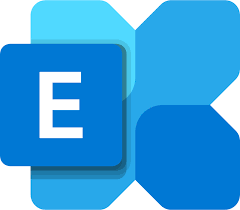
1. Powershell'i yönetici olarak çalıştırın.
2. Exchange Management Shell'e bağlanın. Bunun için aşağıdaki komutu kullanabilirsiniz:
Connect-ExchangeServer -Identity ExchangeServerName
3. Exchange Server 2019 üzerinde yapılan tüm silme işlemleri hakkında bilgi toplamak için aşağıdaki komutu kullanın:
Get-ExchangeServer | Get-MessageTrackingLog -Start "01/01/2021 00:00:00" -End "04/30/2023 23:59:59" -ResultSize Unlimited | Where-Object {$_.EventId -eq "DELETE"} | Select-Object Timestamp,Sender,Recipients,MessageSubject,MessageId | Export-Csv C:\DeletedMessages.csv
Bu komut, Exchange Server'da yapılan tüm silme işlemlerini alır ve bunları bir CSV dosyasına kaydeder. Komutun çalışması için belirli bir tarih aralığı belirtmeniz gerekir. Tarih aralığını -Start ve -End parametreleriyle belirtebilirsiniz. Bu örnekte, tarih aralığı 1 Ocak 2021'den 30 Nisan 2023'e kadardır. -ResultSize parametresi, sonuçların kaç kayıt içereceğini belirler. Bu örnekte, sonuçlar sınırsızdır.
Komut çalıştırıldıktan sonra, tüm silme işlemleri hakkında bir rapor oluşturmak için Export-Csv cmdlet'ini kullanarak bir CSV dosyasına kaydedebilirsiniz. Örneğin, C:\DeletedMessages.csv adlı bir dosya oluşturabilirsiniz.
Bu adımları uygulayarak, Exchange Server 2019 üzerinde yapılan tüm silme işlemleri hakkında bir rapor oluşturabilirsiniz. Bu rapor, ilgili tarih aralığına, silinen mesajların gönderenine, alıcısına, konusuna ve mesaj kimliğine göre sıralanır.
HASAN KAYAPINAR
HAKKIMDA
